- كىنو 4D ھەر قانداق ھەرىكەت لايىھىلىگۈچىسى ئۈچۈن كەم بولسا بولمايدىغان قورال ، ئەمما سىز ئۇنى زادى قانچىلىك ئوبدان بىلىسىز؟ ئېھتىماللىق ، بەلكىم سىز ئىشلىتىدىغان بىر قانچە قورال بولۇشى مۇمكىن ، ئەمما سىز تېخى ئىشلىتىپ باقمىغان بۇ تاسادىپىي ئىقتىدارلارچۇ؟ بىز ئۈستىدىكى تىزىملىكتىكى يوشۇرۇن ئۈنچە-مەرۋايىتلارنى كۆرۈپ باقايلى ، بىز ئەمدىلا باشلايمىز. بىز كارتون قۇرالايدىغان بارلىق ئۇسۇللارنى ، شۇنداقلا كارتونلىرىڭىزنى ھەرىكەت قىسقۇچ سۈپىتىدە قايتا ئىشلىتىشنىڭ بىر قانچە ئۇسۇللىرىنى كۆرۈپ ئۆتىمىز. بۇ قوراللار سىزدە بار بولغان ۋاقىت جەدۋىلى بىلەن ئىشلەيدۇ. كۆزنەك تىزىملىكىنى ئىشلىتىپ زىيارەت قىلىش. ۋاقىت جەدۋىلىنى قوزغىتىش ئۈچۈن كۆزنەك → F ئەگرى تەھرىرلىگۈچكە كىرىڭ. جانلاندۇرايلى 5> ئالدىن كۆرۈش خاتىرىلەش ھەرىكەت قىسقۇچ قوشۇش C4D ھايۋاناتلار تىزىملىكىدە ئالدىن كۆرۈش نەق مەيداننى تېزرەك كۆرۈپ بېقىشىڭىز كېرەكمۇ؟ بەلكىم سىز ھازىرغىچە خېرىدارغا كارتوننى كۆرسىتىشىڭىز كېرەك. بارلىق ئېھتىماللىقلاردا ، سىز بەلكىم تەڭشەش تەڭشەكلىرىڭىزگە كىرىپ ، ئۇنى Viewport Render غا تەڭشەپ ، ئاندىن ئالدىن كۆرۈش كۆرسەتكۈچىنى ئۆچۈرۈۋېتىشىڭىز مۇمكىن. ئەمما بۇ نۇرغۇن ئىشلەتكۈچى خاتالىقىنى ئاچىدۇ. بەلكىم يېڭى Render Setting قۇرۇشنى ئۇنتۇپ ، ئۇنىڭ ئورنىغا نۆۋەتتىكى تەڭشىكىڭىزنى تەڭشىدىڭىز. بەلكىم سىز يېڭى تەڭشەكنى قۇرغان بولۇشىڭىز مۇمكىن ، ئەمما كېيىن ئۇنتۇپ قالدىڭىزئۇنى ئاكتىپلاش ئۈچۈن ، Cinema 4D ئاخىرقى تەڭشەكلىرىڭىزدە كۆرسىتىلىدۇ. ھازىر سىز رەسىمنى توختىتىپ توغرا تەڭشەكنى قوزغىتىشىڭىز كېرەك. بۇنداق قىلىش نۇرغۇن باش ئاغرىقى بولۇشى مۇمكىن. خۇداغا شۈكرى ، ھەل قىلىش ئۈچۈن بىرلا كۇنۇپكىنى بېسىشنى تەلەپ قىلىدىغان ھەل قىلىش چارىسى بار ھەمدە سىزنىڭ تەڭشىكىڭىزگە تەگمەي تۇرۇپ بارلىق يوشۇرۇن توزاقلارنى كېسىپ تاشلايدۇ. قايسى ئالدىن كۆرۈش ھالىتىنى تاللاڭ ، رامكا دائىرىسىنى بەلگىلەڭ. ، فورماتى ، ئېنىقلىق دەرىجىسى ۋە رامكا نىسبىتى ، سىز جەننەتنى ئالدىن كۆرەلەيسىز. ، سىز ئاچقۇچلۇق رامكىلار بىلەن ئىشلەيسىز. بۇلار ئاساسلىقى «ئاكتىپ ئوبيېكتلارنى خاتىرىلەش» تاللىشى ئارقىلىق بارلىققا كەلگەن. ="" bar="" p="" ،="" ئاتىلىدۇ.="" ئارقىلىق="" ئايلىنىش="" ئايلىنىشى="" ئاچقۇچلۇق="" ئوبيېكتىڭىزنىڭ="" ئورنى="" ئورۇن="" ئۇ="" ئۇلارنى="" ئۈچۈن="" ئېتىۋېتىدۇ.="" باسسىڭىز="" بىر="" بۇ="" بۇنى="" بېسىش="" بەلگىلەيدۇ.="" تاختىسىنى="" تارازىسى="" تاللىشىڭىز="" خاتىرىنى="" خاتىرىڭىز="" رامكا="" سۈكۈتتىكى="" شۇڭا="" قوزغىتىدۇ="" قوشۇمچە="" قىلالايسىز.="" قىلىدۇ.="" قېتىم="" كىچىكلىتىش="" كۇنۇپكا="" كۇنۇپكىسىنى="" كۇنۇپكىلار="" كېيىنچە.="" ياكى="" پارامېتىر="" ھاسىل="" ھالەتتە="" ھەر="" ۋە=""> بۇ ئىشنى قىلىۋاتقاندا ، سىزبەلكىم نۇقتا دەرىجىلىك كارتون ياكى PLA دەپ ئاتىلىدىغان سۈكۈتتىكى ھالەتتە ئاللىقاچان ئەمەلدىن قالدۇرۇلغانلىقىغا دىققەت قىلغان بولۇشى مۇمكىن. بۇ ناھايىتى قىزىقارلىق ، چۈنكى ، بۇ ئاكتىپلىق بىلەن سىز ئوبيېكتىڭىزنىڭ يەككە نۇقتىلىرىنى جانلاندۇرالايسىز! يەككە نۇقتىلارنىڭ ھېچقانداق ئاچقۇچ رامكىسى يوق. شۇڭا ، بۇلارنىڭ ھەممىسى ياكى ھەممىسى يوق. بۇ قارىماققا ئانچە چوڭ ئىشتەك قىلمىسىمۇ ، ئەمما ئالايلۇق ، سىز ئاللىقاچان ئازادلىق ئارمىيەدە 50 ئاچقۇچلۇق رامكا ياساپ بولدىڭىز ، ئەمدى پۈتۈنلەي يېڭى نۇقتىنىڭ كارتون فىلىمىنى تەڭشىشىڭىز كېرەك. سىز چوقۇم 50 ئاچقۇچلۇق رامكىنىڭ ھەممىسى دىن ئۆتۈپ ، ھەر قېتىم بۇ نۇقتىنى تەڭشىشىڭىز كېرەك ، چۈنكى ئۇ 50 ئاچقۇچلۇق رامكىنىڭ ھەممىسىدە ئەسلى ھالىتىگە قايتىدۇ. ئەمدى بىز ئاپتوماتىك كۇنۇپكىسىنى كۆرۈپ باقايلى. بۇنى قوزغىتىش ھەر قانداق ئوبيېكتنى تەڭشىگەندە ئاپتوماتىك ھالدا ئاچقۇچ رامكىسى ھاسىل قىلىدۇ. بۇ سىزنىڭ ۋاقىت جەدۋىلىڭىزدىكى F ئەگرى سىزىقنى ئىنچىكە قىلىشتىن بۇرۇن كارتون فىلىمىڭىزنى توسىدىغان ناھايىتى ياخشى ئۇسۇل. قالتىس كارتونغا ئىگە بولۇپ ، ئۇنى باشقا بىر ئوبيېكتقا قايتا ئىشلەتمەكچىمۇ؟ Cinema 4D نىڭ ھەرىكەت سىستېمىسى سىزنى شۇنداق قىلالايسىز. سىز تەكرارلىنىدىغان كارتونغا ئايلاندۇرماقچى بولغان ئوبيېكتنى تاللاڭ ۋە ھەرىكەت قىسقۇچ قۇرالايسىز. سىزنىڭ ۋاقىت جەدۋىلى ۋە مەنبە كارتونلىرىڭىز بار. ئۇلارنى ئاددىيلا قويسىڭىز بولىدۇئۇلار خۇددى كۆرۈنۈشلەر ، ھەتتا قىستۇرمىلار ئارىسىدا «كرېست ئېرىتىش» كە ئوخشاش كۆپ خىل كارتوننى بىرلەشتۈرۈشكە ئوخشاش. بۇ كارتون كۇبنى مىسالغا ئالايلى. ئۇ ئايلىنىدۇ ۋە ئاندىن ھاۋاغا سەكرەپ توختايدۇ. كۇبنى چېكىڭ ، Animate → ھەرىكەت قىسمىغا قوشۇڭ. قايسى ئاچقۇچنى ساقلاشنى خالايدىغانلىقىڭىزنى سورايدىغان سۆزلىشىش رامكىسى كۆرۈنىدۇ. سىز ئىشلەتكەن خاسلىقنى تاللاڭ ۋە «OK» نى بېسىڭ. بۇ ئۇنىڭ ھەرىكەتچان قىستۇرما ۋاقىت جەدۋىلى تەرىپىدىن كونترول قىلىنىدىغانلىقىنى كۆرسىتىدۇ. ئەگەر ۋاقىت جەدۋىلىڭىز ئوچۇق بولسا ، Cube دىكى 3 بالداققا ئوخشايدىغان سىنبەلگىنى چېكىڭ. بۇ سىزنىڭ ھەرىكەت قىستۇرما تەھرىرىڭىزنى ئاچىدۇ. كۆرگىنىڭىزدەك ، Cube ئاللىقاچان ئوبيېكت قىلىپ بېكىتىلگەن بولۇپ ، ۋاقىت جەدۋىلىدە بىر قىستۇرما بار. بولىدۇ ، ئەمدى ئېھرام قۇرايلى. ھەرىكەت كارتىسىنى ئىشلىتىپ ئۇنىڭغا ئوخشاش كارتوننى قوللىنايلى. ئالدى بىلەن ، Alt نى بېسىپ كۇبنى يوشۇرۇپ ، كۇبنىڭ «قاتناش چىرىغى» نى قوش چېكىپ قىزىل بولغۇچە. Pyramid نى «ھەرىكەت ھالىتى» دەيدىغان ھەرىكەت قىستۇرما تەھرىرلىگۈچكە سۆرەپ يۆتكەڭ. ھازىر ، سول تەرەپتىكى تاختىغا قاراپ باقايلى. بۇ يەردە ھەرىكەتچان قىستۇرمىلارنىڭ ھەممىسى «كۆرۈنۈش» سۈپىتىدە ساقلىنىدۇ. ھەرىكەت قىستۇرمىسىنى چېكىپ ، ئېھرامنىڭ ۋاقىت جەدۋىلىگە سۆرەپ كىرىڭ. ئۇنى «0-قەۋەت» دېگەن ئورۇنغا قويغانلىقىڭىزنى جەزملەشتۈرۈڭ.Pyramid سىزنىڭ Cube غا ئوخشاش جانلىق! قىسقۇچنىڭ بۇلۇڭى. ئۇنى سول تەرەپكە سىيرىڭ ، كارتوننى تېزلىتىسىز. ئوڭ تەرەپكە سىيرىلىپ ئاستىلايدۇ. سىز ئەسلى سۈرئەت بىلەنلا چەكلىنىپ قالمايسىز ، ئاچقۇچ رامكىسىغا تەگمەي تۇرۇپ زۆرۈر تېپىلغاندا تەڭشىيەلەيسىز! بۇ يېڭى كارتون باشقا ھەرىكەت قىستۇرمىسى سۈپىتىدە. ھازىر ، بۇ يېڭى فىلىمنى ئېھرامنىڭ 0-قەۋىتىگە سۆرەپ كىرىڭ. ھازىر كارتونلارنى بىر-بىرىگە ئېرىتىشتىن ئۆتۈش ھوقۇقىڭىز بار. چىرايلىق رەتلىك. ھازىر ، بۇ ناھايىتى ئاددىي بىر مىسال. ئەمما بۇ سىستېما ھەرپلەر ئۈچۈنمۇ كارتون ساقلىيالايدۇ. بۇ خىل ئۇسۇلدا ئىشلىتىلگەن Mixamo كارتونلىرىنى كۆرۈش ناھايىتى ئومۇملاشقان. ئۇلار بىرلىشىپ تېخىمۇ مۇرەككەپ خاراكتېر كارتونلىرىنى بارلىققا كەلتۈرىدۇ. x بۇ ئىقتىدارغا سەل قارىماڭ. ئۇ ئەستايىدىللىق بىلەن بەلۋېغىڭىزدىكى ئەڭ كۈچلۈك كارتون قوراللىرىنىڭ بىرى! سىزگە قاراڭ! كىنو 4D ھەرىكەت لايىھىلىگۈچىلەرنى كۆزدە تۇتۇپ ياسالغان. كارتون بىزنىڭ دەرىجىدىن تاشقىرى كۈچلىرىمىزنىڭ بىرى ، شۇڭا بۇ تىزىملىككە چوڭقۇر چۆكۈشنى ئۇنتۇپ قالماڭ ھەمدە ئۇنىڭ كۈچىنى قانداق قىلىپ ئۆزىڭىزگە ئىشلىتىشنى ئۆگىنىۋېلىڭ! ھەرىكەتچان قىستۇرما سىستېمىسىلا باشقىلار بىلەن بىرلەشتۈرەلەيدىغان كارتون ئامبىرى قۇرالايسىزclips. بۇ سىزنىڭ كەلگۈسىدىكى ھەر بىر تۈردىكى ئۈنۈمدارلىقىڭىزنى ۋە ئۈنۈمدارلىقىڭىزنى ئاشۇرۇشقا ياردەم بېرەلەيدۇ! كەسپىي تەرەققىياتىڭىزدا تېخىمۇ ئاكتىپ قەدەم تاشلايدىغان ۋاقىت. شۇڭلاشقا بىز 12 ھەپتە ئىچىدە سىزنى نۆلدىن قەھرىمانغا يەتكۈزۈش ئۈچۈن لايىھەلەنگەن Cinema 4D Basecamp نى بىر يەرگە توپلىدۇق. ئەلۋەتتە ، كىنو 4D ئۆرلەش!
- جانلاندۇرايلى 5> ئالدىن كۆرۈش خاتىرىلەش ھەرىكەت قىسقۇچ قوشۇش C4D ھايۋاناتلار تىزىملىكىدە ئالدىن كۆرۈش نەق مەيداننى تېزرەك كۆرۈپ بېقىشىڭىز كېرەكمۇ؟ بەلكىم سىز ھازىرغىچە خېرىدارغا كارتوننى كۆرسىتىشىڭىز كېرەك. بارلىق ئېھتىماللىقلاردا ، سىز بەلكىم تەڭشەش تەڭشەكلىرىڭىزگە كىرىپ ، ئۇنى Viewport Render غا تەڭشەپ ، ئاندىن ئالدىن كۆرۈش كۆرسەتكۈچىنى ئۆچۈرۈۋېتىشىڭىز مۇمكىن. ئەمما بۇ نۇرغۇن ئىشلەتكۈچى خاتالىقىنى ئاچىدۇ. بەلكىم يېڭى Render Setting قۇرۇشنى ئۇنتۇپ ، ئۇنىڭ ئورنىغا نۆۋەتتىكى تەڭشىكىڭىزنى تەڭشىدىڭىز. بەلكىم سىز يېڭى تەڭشەكنى قۇرغان بولۇشىڭىز مۇمكىن ، ئەمما كېيىن ئۇنتۇپ قالدىڭىزئۇنى ئاكتىپلاش ئۈچۈن ، Cinema 4D ئاخىرقى تەڭشەكلىرىڭىزدە كۆرسىتىلىدۇ. ھازىر سىز رەسىمنى توختىتىپ توغرا تەڭشەكنى قوزغىتىشىڭىز كېرەك. بۇنداق قىلىش نۇرغۇن باش ئاغرىقى بولۇشى مۇمكىن. خۇداغا شۈكرى ، ھەل قىلىش ئۈچۈن بىرلا كۇنۇپكىنى بېسىشنى تەلەپ قىلىدىغان ھەل قىلىش چارىسى بار ھەمدە سىزنىڭ تەڭشىكىڭىزگە تەگمەي تۇرۇپ بارلىق يوشۇرۇن توزاقلارنى كېسىپ تاشلايدۇ. قايسى ئالدىن كۆرۈش ھالىتىنى تاللاڭ ، رامكا دائىرىسىنى بەلگىلەڭ. ، فورماتى ، ئېنىقلىق دەرىجىسى ۋە رامكا نىسبىتى ، سىز جەننەتنى ئالدىن كۆرەلەيسىز. ، سىز ئاچقۇچلۇق رامكىلار بىلەن ئىشلەيسىز. بۇلار ئاساسلىقى «ئاكتىپ ئوبيېكتلارنى خاتىرىلەش» تاللىشى ئارقىلىق بارلىققا كەلگەن. ="" bar="" p="" ،="" ئاتىلىدۇ.="" ئارقىلىق="" ئايلىنىش="" ئايلىنىشى="" ئاچقۇچلۇق="" ئوبيېكتىڭىزنىڭ="" ئورنى="" ئورۇن="" ئۇ="" ئۇلارنى="" ئۈچۈن="" ئېتىۋېتىدۇ.="" باسسىڭىز="" بىر="" بۇ="" بۇنى="" بېسىش="" بەلگىلەيدۇ.="" تاختىسىنى="" تارازىسى="" تاللىشىڭىز="" خاتىرىنى="" خاتىرىڭىز="" رامكا="" سۈكۈتتىكى="" شۇڭا="" قوزغىتىدۇ="" قوشۇمچە="" قىلالايسىز.="" قىلىدۇ.="" قېتىم="" كىچىكلىتىش="" كۇنۇپكا="" كۇنۇپكىسىنى="" كۇنۇپكىلار="" كېيىنچە.="" ياكى="" پارامېتىر="" ھاسىل="" ھالەتتە="" ھەر="" ۋە=""> بۇ ئىشنى قىلىۋاتقاندا ، سىزبەلكىم نۇقتا دەرىجىلىك كارتون ياكى PLA دەپ ئاتىلىدىغان سۈكۈتتىكى ھالەتتە ئاللىقاچان ئەمەلدىن قالدۇرۇلغانلىقىغا دىققەت قىلغان بولۇشى مۇمكىن. بۇ ناھايىتى قىزىقارلىق ، چۈنكى ، بۇ ئاكتىپلىق بىلەن سىز ئوبيېكتىڭىزنىڭ يەككە نۇقتىلىرىنى جانلاندۇرالايسىز! يەككە نۇقتىلارنىڭ ھېچقانداق ئاچقۇچ رامكىسى يوق. شۇڭا ، بۇلارنىڭ ھەممىسى ياكى ھەممىسى يوق. بۇ قارىماققا ئانچە چوڭ ئىشتەك قىلمىسىمۇ ، ئەمما ئالايلۇق ، سىز ئاللىقاچان ئازادلىق ئارمىيەدە 50 ئاچقۇچلۇق رامكا ياساپ بولدىڭىز ، ئەمدى پۈتۈنلەي يېڭى نۇقتىنىڭ كارتون فىلىمىنى تەڭشىشىڭىز كېرەك. سىز چوقۇم 50 ئاچقۇچلۇق رامكىنىڭ ھەممىسى دىن ئۆتۈپ ، ھەر قېتىم بۇ نۇقتىنى تەڭشىشىڭىز كېرەك ، چۈنكى ئۇ 50 ئاچقۇچلۇق رامكىنىڭ ھەممىسىدە ئەسلى ھالىتىگە قايتىدۇ. ئەمدى بىز ئاپتوماتىك كۇنۇپكىسىنى كۆرۈپ باقايلى. بۇنى قوزغىتىش ھەر قانداق ئوبيېكتنى تەڭشىگەندە ئاپتوماتىك ھالدا ئاچقۇچ رامكىسى ھاسىل قىلىدۇ. بۇ سىزنىڭ ۋاقىت جەدۋىلىڭىزدىكى F ئەگرى سىزىقنى ئىنچىكە قىلىشتىن بۇرۇن كارتون فىلىمىڭىزنى توسىدىغان ناھايىتى ياخشى ئۇسۇل. قالتىس كارتونغا ئىگە بولۇپ ، ئۇنى باشقا بىر ئوبيېكتقا قايتا ئىشلەتمەكچىمۇ؟ Cinema 4D نىڭ ھەرىكەت سىستېمىسى سىزنى شۇنداق قىلالايسىز. سىز تەكرارلىنىدىغان كارتونغا ئايلاندۇرماقچى بولغان ئوبيېكتنى تاللاڭ ۋە ھەرىكەت قىسقۇچ قۇرالايسىز. سىزنىڭ ۋاقىت جەدۋىلى ۋە مەنبە كارتونلىرىڭىز بار. ئۇلارنى ئاددىيلا قويسىڭىز بولىدۇئۇلار خۇددى كۆرۈنۈشلەر ، ھەتتا قىستۇرمىلار ئارىسىدا «كرېست ئېرىتىش» كە ئوخشاش كۆپ خىل كارتوننى بىرلەشتۈرۈشكە ئوخشاش. بۇ كارتون كۇبنى مىسالغا ئالايلى. ئۇ ئايلىنىدۇ ۋە ئاندىن ھاۋاغا سەكرەپ توختايدۇ. كۇبنى چېكىڭ ، Animate → ھەرىكەت قىسمىغا قوشۇڭ. قايسى ئاچقۇچنى ساقلاشنى خالايدىغانلىقىڭىزنى سورايدىغان سۆزلىشىش رامكىسى كۆرۈنىدۇ. سىز ئىشلەتكەن خاسلىقنى تاللاڭ ۋە «OK» نى بېسىڭ. بۇ ئۇنىڭ ھەرىكەتچان قىستۇرما ۋاقىت جەدۋىلى تەرىپىدىن كونترول قىلىنىدىغانلىقىنى كۆرسىتىدۇ. ئەگەر ۋاقىت جەدۋىلىڭىز ئوچۇق بولسا ، Cube دىكى 3 بالداققا ئوخشايدىغان سىنبەلگىنى چېكىڭ. بۇ سىزنىڭ ھەرىكەت قىستۇرما تەھرىرىڭىزنى ئاچىدۇ. كۆرگىنىڭىزدەك ، Cube ئاللىقاچان ئوبيېكت قىلىپ بېكىتىلگەن بولۇپ ، ۋاقىت جەدۋىلىدە بىر قىستۇرما بار. بولىدۇ ، ئەمدى ئېھرام قۇرايلى. ھەرىكەت كارتىسىنى ئىشلىتىپ ئۇنىڭغا ئوخشاش كارتوننى قوللىنايلى. ئالدى بىلەن ، Alt نى بېسىپ كۇبنى يوشۇرۇپ ، كۇبنىڭ «قاتناش چىرىغى» نى قوش چېكىپ قىزىل بولغۇچە. Pyramid نى «ھەرىكەت ھالىتى» دەيدىغان ھەرىكەت قىستۇرما تەھرىرلىگۈچكە سۆرەپ يۆتكەڭ. ھازىر ، سول تەرەپتىكى تاختىغا قاراپ باقايلى. بۇ يەردە ھەرىكەتچان قىستۇرمىلارنىڭ ھەممىسى «كۆرۈنۈش» سۈپىتىدە ساقلىنىدۇ. ھەرىكەت قىستۇرمىسىنى چېكىپ ، ئېھرامنىڭ ۋاقىت جەدۋىلىگە سۆرەپ كىرىڭ. ئۇنى «0-قەۋەت» دېگەن ئورۇنغا قويغانلىقىڭىزنى جەزملەشتۈرۈڭ.Pyramid سىزنىڭ Cube غا ئوخشاش جانلىق! قىسقۇچنىڭ بۇلۇڭى. ئۇنى سول تەرەپكە سىيرىڭ ، كارتوننى تېزلىتىسىز. ئوڭ تەرەپكە سىيرىلىپ ئاستىلايدۇ. سىز ئەسلى سۈرئەت بىلەنلا چەكلىنىپ قالمايسىز ، ئاچقۇچ رامكىسىغا تەگمەي تۇرۇپ زۆرۈر تېپىلغاندا تەڭشىيەلەيسىز! بۇ يېڭى كارتون باشقا ھەرىكەت قىستۇرمىسى سۈپىتىدە. ھازىر ، بۇ يېڭى فىلىمنى ئېھرامنىڭ 0-قەۋىتىگە سۆرەپ كىرىڭ. ھازىر كارتونلارنى بىر-بىرىگە ئېرىتىشتىن ئۆتۈش ھوقۇقىڭىز بار. چىرايلىق رەتلىك. ھازىر ، بۇ ناھايىتى ئاددىي بىر مىسال. ئەمما بۇ سىستېما ھەرپلەر ئۈچۈنمۇ كارتون ساقلىيالايدۇ. بۇ خىل ئۇسۇلدا ئىشلىتىلگەن Mixamo كارتونلىرىنى كۆرۈش ناھايىتى ئومۇملاشقان. ئۇلار بىرلىشىپ تېخىمۇ مۇرەككەپ خاراكتېر كارتونلىرىنى بارلىققا كەلتۈرىدۇ. x بۇ ئىقتىدارغا سەل قارىماڭ. ئۇ ئەستايىدىللىق بىلەن بەلۋېغىڭىزدىكى ئەڭ كۈچلۈك كارتون قوراللىرىنىڭ بىرى! سىزگە قاراڭ! كىنو 4D ھەرىكەت لايىھىلىگۈچىلەرنى كۆزدە تۇتۇپ ياسالغان. كارتون بىزنىڭ دەرىجىدىن تاشقىرى كۈچلىرىمىزنىڭ بىرى ، شۇڭا بۇ تىزىملىككە چوڭقۇر چۆكۈشنى ئۇنتۇپ قالماڭ ھەمدە ئۇنىڭ كۈچىنى قانداق قىلىپ ئۆزىڭىزگە ئىشلىتىشنى ئۆگىنىۋېلىڭ! ھەرىكەتچان قىستۇرما سىستېمىسىلا باشقىلار بىلەن بىرلەشتۈرەلەيدىغان كارتون ئامبىرى قۇرالايسىزclips. بۇ سىزنىڭ كەلگۈسىدىكى ھەر بىر تۈردىكى ئۈنۈمدارلىقىڭىزنى ۋە ئۈنۈمدارلىقىڭىزنى ئاشۇرۇشقا ياردەم بېرەلەيدۇ! كەسپىي تەرەققىياتىڭىزدا تېخىمۇ ئاكتىپ قەدەم تاشلايدىغان ۋاقىت. شۇڭلاشقا بىز 12 ھەپتە ئىچىدە سىزنى نۆلدىن قەھرىمانغا يەتكۈزۈش ئۈچۈن لايىھەلەنگەن Cinema 4D Basecamp نى بىر يەرگە توپلىدۇق. ئەلۋەتتە ، كىنو 4D ئۆرلەش!
- C4D ھايۋاناتلار تىزىملىكىدە ئالدىن كۆرۈش
- سىزگە قاراڭ!
كىنو 4D ھەر قانداق ھەرىكەت لايىھىلىگۈچىسى ئۈچۈن كەم بولسا بولمايدىغان قورال ، ئەمما سىز ئۇنى زادى قانچىلىك ئوبدان بىلىسىز؟ ئېھتىماللىق ، بەلكىم سىز ئىشلىتىدىغان بىر قانچە قورال بولۇشى مۇمكىن ، ئەمما سىز تېخى ئىشلىتىپ باقمىغان بۇ تاسادىپىي ئىقتىدارلارچۇ؟ بىز ئۈستىدىكى تىزىملىكتىكى يوشۇرۇن ئۈنچە-مەرۋايىتلارنى كۆرۈپ باقايلى ، بىز ئەمدىلا باشلايمىز. بىز كارتون قۇرالايدىغان بارلىق ئۇسۇللارنى ، شۇنداقلا كارتونلىرىڭىزنى ھەرىكەت قىسقۇچ سۈپىتىدە قايتا ئىشلىتىشنىڭ بىر قانچە ئۇسۇللىرىنى كۆرۈپ ئۆتىمىز. بۇ قوراللار سىزدە بار بولغان ۋاقىت جەدۋىلى بىلەن ئىشلەيدۇ. كۆزنەك تىزىملىكىنى ئىشلىتىپ زىيارەت قىلىش. ۋاقىت جەدۋىلىنى قوزغىتىش ئۈچۈن كۆزنەك → F ئەگرى تەھرىرلىگۈچكە كىرىڭ.
جانلاندۇرايلى 5> - ئالدىن كۆرۈش
- خاتىرىلەش
- ھەرىكەت قىسقۇچ قوشۇش
C4D ھايۋاناتلار تىزىملىكىدە ئالدىن كۆرۈش
نەق مەيداننى تېزرەك كۆرۈپ بېقىشىڭىز كېرەكمۇ؟ بەلكىم سىز ھازىرغىچە خېرىدارغا كارتوننى كۆرسىتىشىڭىز كېرەك. بارلىق ئېھتىماللىقلاردا ، سىز بەلكىم تەڭشەش تەڭشەكلىرىڭىزگە كىرىپ ، ئۇنى Viewport Render غا تەڭشەپ ، ئاندىن ئالدىن كۆرۈش كۆرسەتكۈچىنى ئۆچۈرۈۋېتىشىڭىز مۇمكىن.
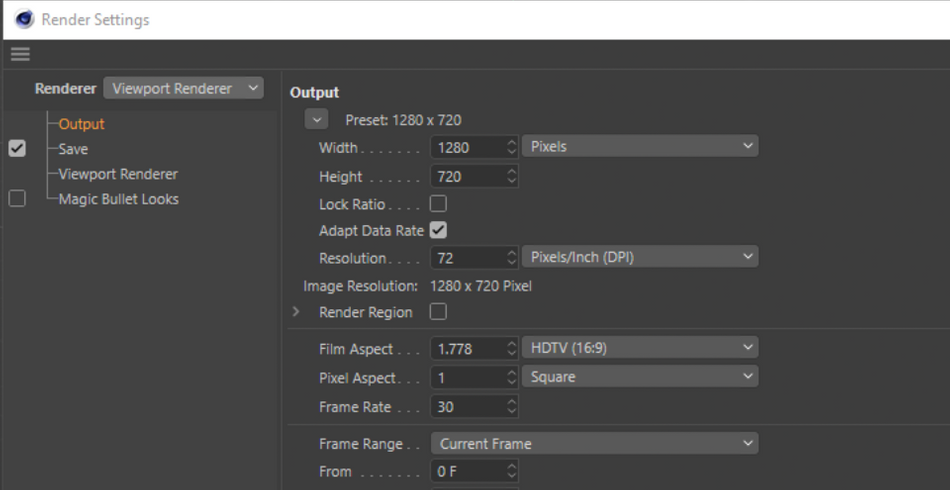
ئەمما بۇ نۇرغۇن ئىشلەتكۈچى خاتالىقىنى ئاچىدۇ. بەلكىم يېڭى Render Setting قۇرۇشنى ئۇنتۇپ ، ئۇنىڭ ئورنىغا نۆۋەتتىكى تەڭشىكىڭىزنى تەڭشىدىڭىز. بەلكىم سىز يېڭى تەڭشەكنى قۇرغان بولۇشىڭىز مۇمكىن ، ئەمما كېيىن ئۇنتۇپ قالدىڭىزئۇنى ئاكتىپلاش ئۈچۈن ، Cinema 4D ئاخىرقى تەڭشەكلىرىڭىزدە كۆرسىتىلىدۇ. ھازىر سىز رەسىمنى توختىتىپ توغرا تەڭشەكنى قوزغىتىشىڭىز كېرەك.
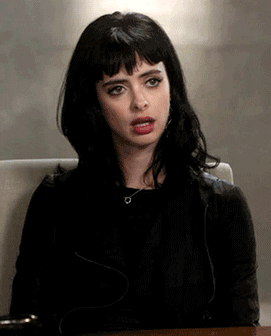
بۇنداق قىلىش نۇرغۇن باش ئاغرىقى بولۇشى مۇمكىن. خۇداغا شۈكرى ، ھەل قىلىش ئۈچۈن بىرلا كۇنۇپكىنى بېسىشنى تەلەپ قىلىدىغان ھەل قىلىش چارىسى بار ھەمدە سىزنىڭ تەڭشىكىڭىزگە تەگمەي تۇرۇپ بارلىق يوشۇرۇن توزاقلارنى كېسىپ تاشلايدۇ.
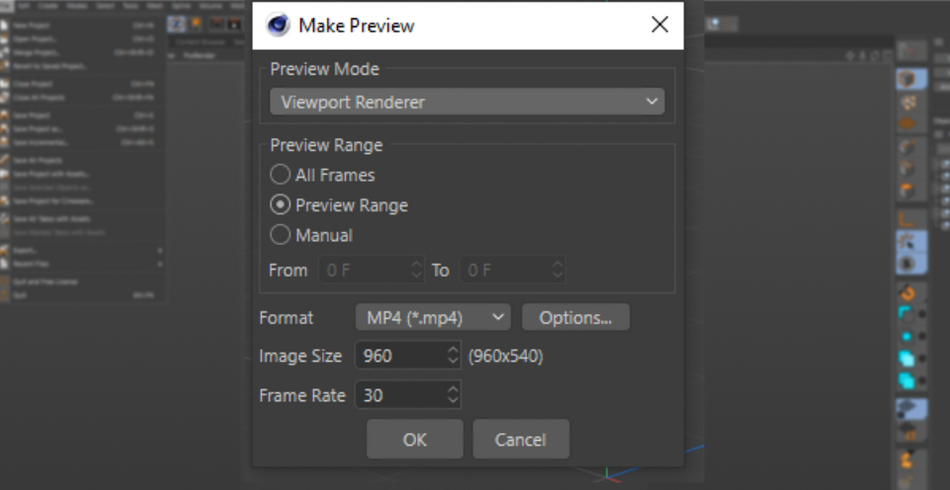
قايسى ئالدىن كۆرۈش ھالىتىنى تاللاڭ ، رامكا دائىرىسىنى بەلگىلەڭ. ، فورماتى ، ئېنىقلىق دەرىجىسى ۋە رامكا نىسبىتى ، سىز جەننەتنى ئالدىن كۆرەلەيسىز. ، سىز ئاچقۇچلۇق رامكىلار بىلەن ئىشلەيسىز. بۇلار ئاساسلىقى «ئاكتىپ ئوبيېكتلارنى خاتىرىلەش» تاللىشى ئارقىلىق بارلىققا كەلگەن. ="" bar="" p="" ،="" ئاتىلىدۇ.="" ئارقىلىق="" ئايلىنىش="" ئايلىنىشى="" ئاچقۇچلۇق="" ئوبيېكتىڭىزنىڭ="" ئورنى="" ئورۇن="" ئۇ="" ئۇلارنى="" ئۈچۈن="" ئېتىۋېتىدۇ.="" باسسىڭىز="" بىر="" بۇ="" بۇنى="" بېسىش="" بەلگىلەيدۇ.="" تاختىسىنى="" تارازىسى="" تاللىشىڭىز="" خاتىرىنى="" خاتىرىڭىز="" رامكا="" سۈكۈتتىكى="" شۇڭا="" قوزغىتىدۇ="" قوشۇمچە="" قىلالايسىز.="" قىلىدۇ.="" قېتىم="" كىچىكلىتىش="" كۇنۇپكا="" كۇنۇپكىسىنى="" كۇنۇپكىلار="" كېيىنچە.="" ياكى="" پارامېتىر="" ھاسىل="" ھالەتتە="" ھەر="" ۋە=""> 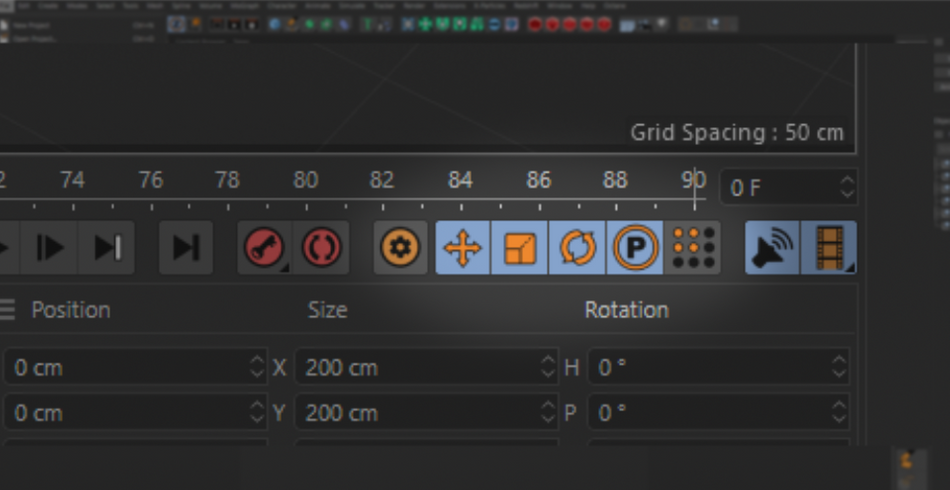
بۇ ئىشنى قىلىۋاتقاندا ، سىزبەلكىم نۇقتا دەرىجىلىك كارتون ياكى PLA دەپ ئاتىلىدىغان سۈكۈتتىكى ھالەتتە ئاللىقاچان ئەمەلدىن قالدۇرۇلغانلىقىغا دىققەت قىلغان بولۇشى مۇمكىن. بۇ ناھايىتى قىزىقارلىق ، چۈنكى ، بۇ ئاكتىپلىق بىلەن سىز ئوبيېكتىڭىزنىڭ يەككە نۇقتىلىرىنى جانلاندۇرالايسىز! يەككە نۇقتىلارنىڭ ھېچقانداق ئاچقۇچ رامكىسى يوق. شۇڭا ، بۇلارنىڭ ھەممىسى ياكى ھەممىسى يوق. بۇ قارىماققا ئانچە چوڭ ئىشتەك قىلمىسىمۇ ، ئەمما ئالايلۇق ، سىز ئاللىقاچان ئازادلىق ئارمىيەدە 50 ئاچقۇچلۇق رامكا ياساپ بولدىڭىز ، ئەمدى پۈتۈنلەي يېڭى نۇقتىنىڭ كارتون فىلىمىنى تەڭشىشىڭىز كېرەك. سىز چوقۇم 50 ئاچقۇچلۇق رامكىنىڭ ھەممىسى دىن ئۆتۈپ ، ھەر قېتىم بۇ نۇقتىنى تەڭشىشىڭىز كېرەك ، چۈنكى ئۇ 50 ئاچقۇچلۇق رامكىنىڭ ھەممىسىدە ئەسلى ھالىتىگە قايتىدۇ.
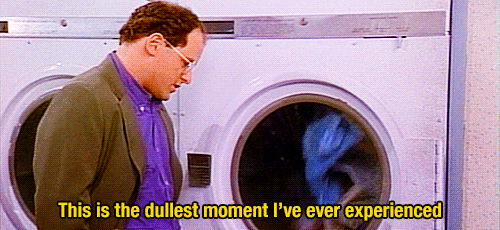
ئەمدى بىز ئاپتوماتىك كۇنۇپكىسىنى كۆرۈپ باقايلى. بۇنى قوزغىتىش ھەر قانداق ئوبيېكتنى تەڭشىگەندە ئاپتوماتىك ھالدا ئاچقۇچ رامكىسى ھاسىل قىلىدۇ. بۇ سىزنىڭ ۋاقىت جەدۋىلىڭىزدىكى F ئەگرى سىزىقنى ئىنچىكە قىلىشتىن بۇرۇن كارتون فىلىمىڭىزنى توسىدىغان ناھايىتى ياخشى ئۇسۇل. قالتىس كارتونغا ئىگە بولۇپ ، ئۇنى باشقا بىر ئوبيېكتقا قايتا ئىشلەتمەكچىمۇ؟ Cinema 4D نىڭ ھەرىكەت سىستېمىسى سىزنى شۇنداق قىلالايسىز. سىز تەكرارلىنىدىغان كارتونغا ئايلاندۇرماقچى بولغان ئوبيېكتنى تاللاڭ ۋە ھەرىكەت قىسقۇچ قۇرالايسىز. سىزنىڭ ۋاقىت جەدۋىلى ۋە مەنبە كارتونلىرىڭىز بار. ئۇلارنى ئاددىيلا قويسىڭىز بولىدۇئۇلار خۇددى كۆرۈنۈشلەر ، ھەتتا قىستۇرمىلار ئارىسىدا «كرېست ئېرىتىش» كە ئوخشاش كۆپ خىل كارتوننى بىرلەشتۈرۈشكە ئوخشاش.

بۇ كارتون كۇبنى مىسالغا ئالايلى. ئۇ ئايلىنىدۇ ۋە ئاندىن ھاۋاغا سەكرەپ توختايدۇ.

كۇبنى چېكىڭ ، Animate → ھەرىكەت قىسمىغا قوشۇڭ. قايسى ئاچقۇچنى ساقلاشنى خالايدىغانلىقىڭىزنى سورايدىغان سۆزلىشىش رامكىسى كۆرۈنىدۇ. سىز ئىشلەتكەن خاسلىقنى تاللاڭ ۋە «OK» نى بېسىڭ. بۇ ئۇنىڭ ھەرىكەتچان قىستۇرما ۋاقىت جەدۋىلى تەرىپىدىن كونترول قىلىنىدىغانلىقىنى كۆرسىتىدۇ.
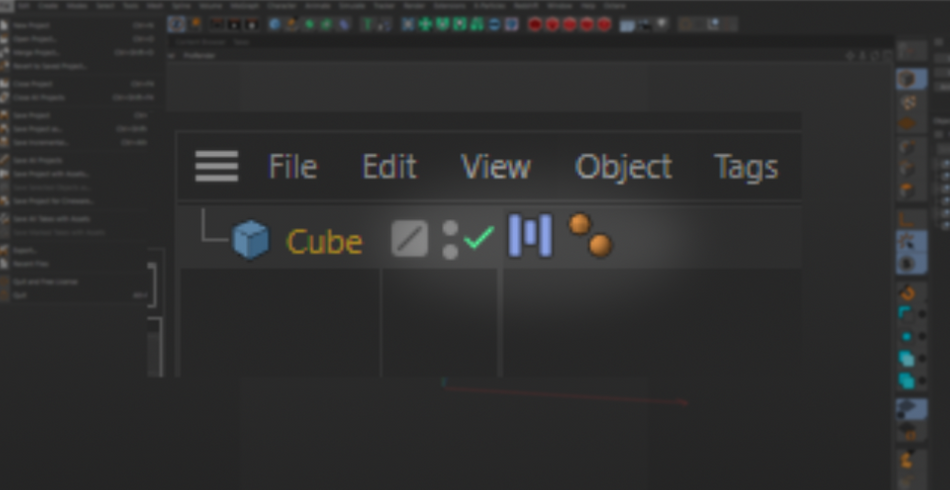
ئەگەر ۋاقىت جەدۋىلىڭىز ئوچۇق بولسا ، Cube دىكى 3 بالداققا ئوخشايدىغان سىنبەلگىنى چېكىڭ. بۇ سىزنىڭ ھەرىكەت قىستۇرما تەھرىرىڭىزنى ئاچىدۇ. كۆرگىنىڭىزدەك ، Cube ئاللىقاچان ئوبيېكت قىلىپ بېكىتىلگەن بولۇپ ، ۋاقىت جەدۋىلىدە بىر قىستۇرما بار.
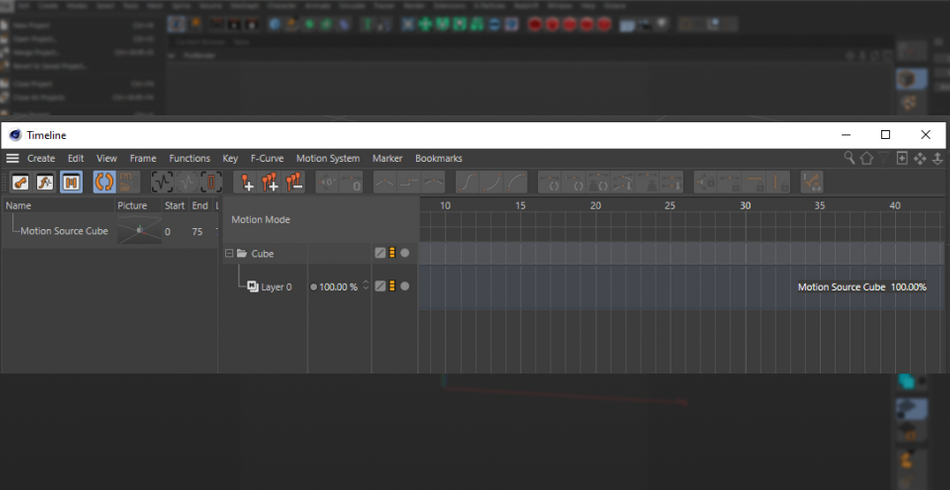
بولىدۇ ، ئەمدى ئېھرام قۇرايلى. ھەرىكەت كارتىسىنى ئىشلىتىپ ئۇنىڭغا ئوخشاش كارتوننى قوللىنايلى. ئالدى بىلەن ، Alt نى بېسىپ كۇبنى يوشۇرۇپ ، كۇبنىڭ «قاتناش چىرىغى» نى قوش چېكىپ قىزىل بولغۇچە.
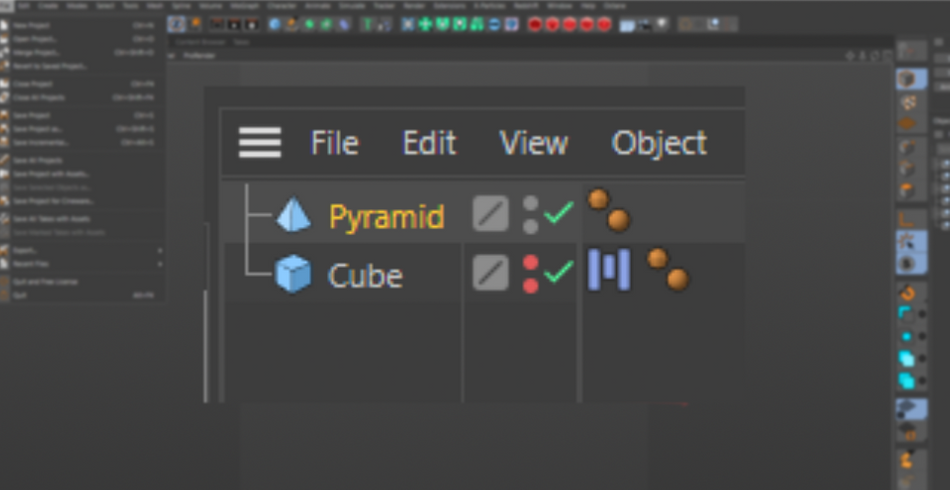
Pyramid نى «ھەرىكەت ھالىتى» دەيدىغان ھەرىكەت قىستۇرما تەھرىرلىگۈچكە سۆرەپ يۆتكەڭ.
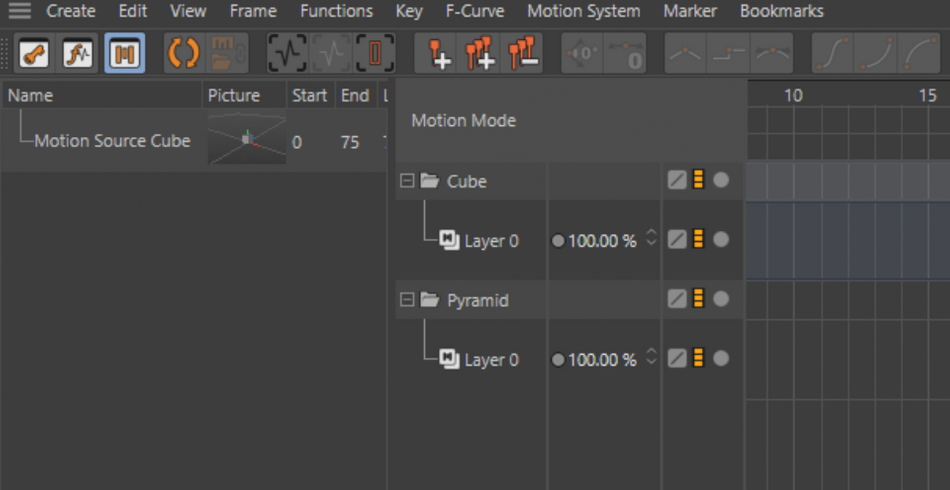
ھازىر ، سول تەرەپتىكى تاختىغا قاراپ باقايلى. بۇ يەردە ھەرىكەتچان قىستۇرمىلارنىڭ ھەممىسى «كۆرۈنۈش» سۈپىتىدە ساقلىنىدۇ. ھەرىكەت قىستۇرمىسىنى چېكىپ ، ئېھرامنىڭ ۋاقىت جەدۋىلىگە سۆرەپ كىرىڭ. ئۇنى «0-قەۋەت» دېگەن ئورۇنغا قويغانلىقىڭىزنى جەزملەشتۈرۈڭ.Pyramid سىزنىڭ Cube غا ئوخشاش جانلىق! قىسقۇچنىڭ بۇلۇڭى. ئۇنى سول تەرەپكە سىيرىڭ ، كارتوننى تېزلىتىسىز.
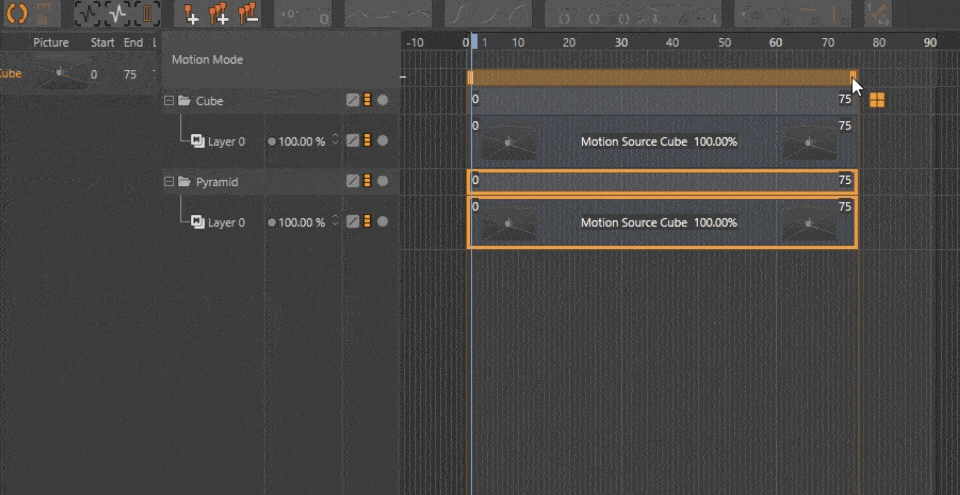
ئوڭ تەرەپكە سىيرىلىپ ئاستىلايدۇ.
سىز ئەسلى سۈرئەت بىلەنلا چەكلىنىپ قالمايسىز ، ئاچقۇچ رامكىسىغا تەگمەي تۇرۇپ زۆرۈر تېپىلغاندا تەڭشىيەلەيسىز! بۇ يېڭى كارتون باشقا ھەرىكەت قىستۇرمىسى سۈپىتىدە.
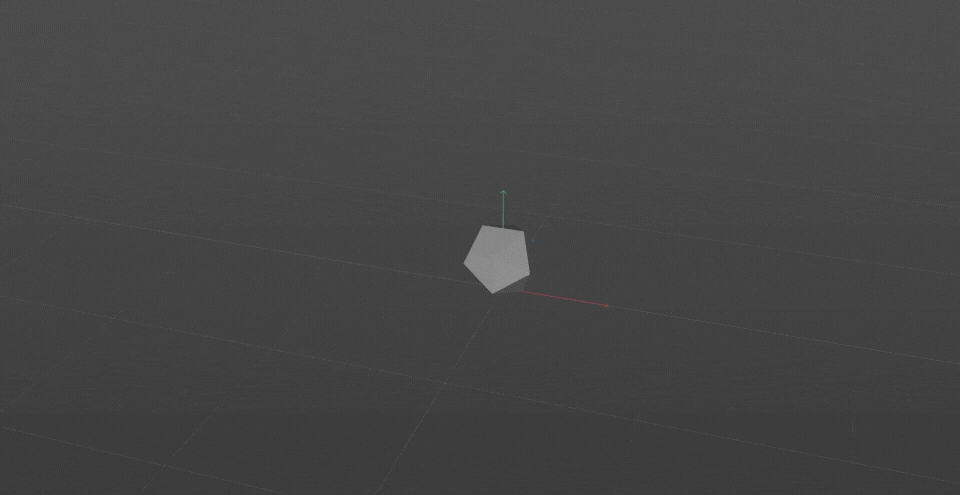
ھازىر ، بۇ يېڭى فىلىمنى ئېھرامنىڭ 0-قەۋىتىگە سۆرەپ كىرىڭ. ھازىر كارتونلارنى بىر-بىرىگە ئېرىتىشتىن ئۆتۈش ھوقۇقىڭىز بار. چىرايلىق رەتلىك.
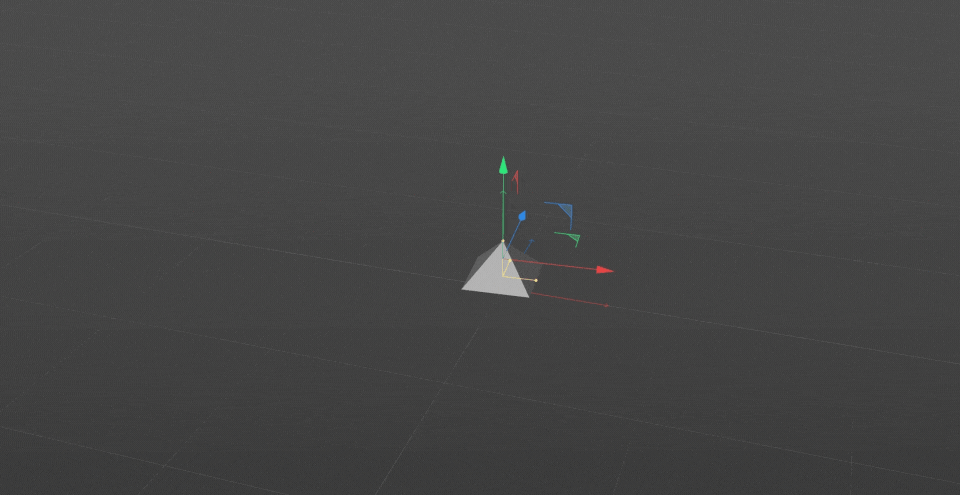
ھازىر ، بۇ ناھايىتى ئاددىي بىر مىسال. ئەمما بۇ سىستېما ھەرپلەر ئۈچۈنمۇ كارتون ساقلىيالايدۇ. بۇ خىل ئۇسۇلدا ئىشلىتىلگەن Mixamo كارتونلىرىنى كۆرۈش ناھايىتى ئومۇملاشقان. ئۇلار بىرلىشىپ تېخىمۇ مۇرەككەپ خاراكتېر كارتونلىرىنى بارلىققا كەلتۈرىدۇ.
x
بۇ ئىقتىدارغا سەل قارىماڭ. ئۇ ئەستايىدىللىق بىلەن بەلۋېغىڭىزدىكى ئەڭ كۈچلۈك كارتون قوراللىرىنىڭ بىرى!
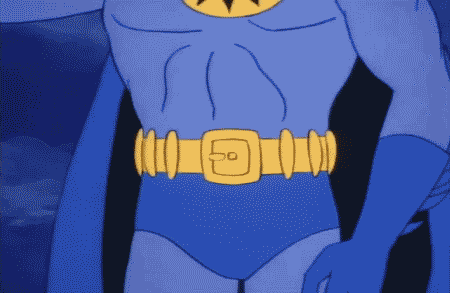
سىزگە قاراڭ!
كىنو 4D ھەرىكەت لايىھىلىگۈچىلەرنى كۆزدە تۇتۇپ ياسالغان. كارتون بىزنىڭ دەرىجىدىن تاشقىرى كۈچلىرىمىزنىڭ بىرى ، شۇڭا بۇ تىزىملىككە چوڭقۇر چۆكۈشنى ئۇنتۇپ قالماڭ ھەمدە ئۇنىڭ كۈچىنى قانداق قىلىپ ئۆزىڭىزگە ئىشلىتىشنى ئۆگىنىۋېلىڭ! ھەرىكەتچان قىستۇرما سىستېمىسىلا باشقىلار بىلەن بىرلەشتۈرەلەيدىغان كارتون ئامبىرى قۇرالايسىزclips. بۇ سىزنىڭ كەلگۈسىدىكى ھەر بىر تۈردىكى ئۈنۈمدارلىقىڭىزنى ۋە ئۈنۈمدارلىقىڭىزنى ئاشۇرۇشقا ياردەم بېرەلەيدۇ! كەسپىي تەرەققىياتىڭىزدا تېخىمۇ ئاكتىپ قەدەم تاشلايدىغان ۋاقىت. شۇڭلاشقا بىز 12 ھەپتە ئىچىدە سىزنى نۆلدىن قەھرىمانغا يەتكۈزۈش ئۈچۈن لايىھەلەنگەن Cinema 4D Basecamp نى بىر يەرگە توپلىدۇق. ئەلۋەتتە ، كىنو 4D ئۆرلەش!
- ئالدىن كۆرۈش
- خاتىرىلەش
- ھەرىكەت قىسقۇچ قوشۇش
C4D ھايۋاناتلار تىزىملىكىدە ئالدىن كۆرۈش
نەق مەيداننى تېزرەك كۆرۈپ بېقىشىڭىز كېرەكمۇ؟ بەلكىم سىز ھازىرغىچە خېرىدارغا كارتوننى كۆرسىتىشىڭىز كېرەك. بارلىق ئېھتىماللىقلاردا ، سىز بەلكىم تەڭشەش تەڭشەكلىرىڭىزگە كىرىپ ، ئۇنى Viewport Render غا تەڭشەپ ، ئاندىن ئالدىن كۆرۈش كۆرسەتكۈچىنى ئۆچۈرۈۋېتىشىڭىز مۇمكىن.
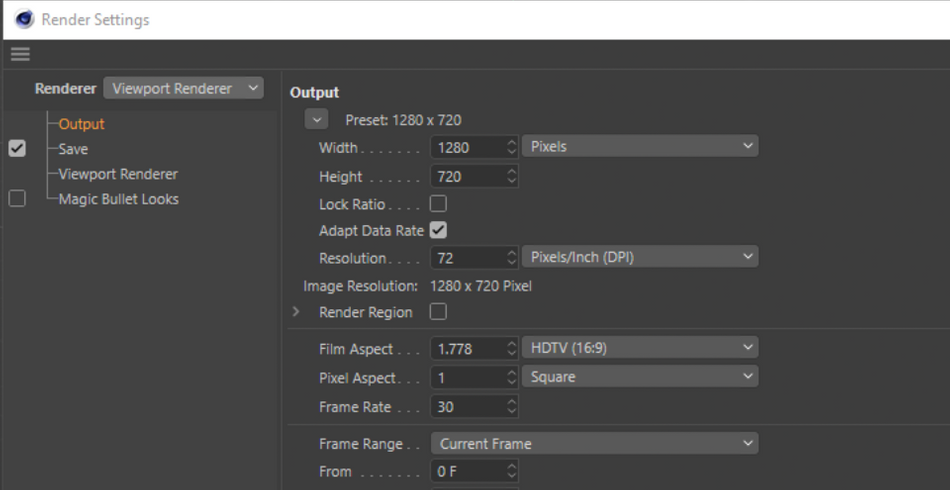
ئەمما بۇ نۇرغۇن ئىشلەتكۈچى خاتالىقىنى ئاچىدۇ. بەلكىم يېڭى Render Setting قۇرۇشنى ئۇنتۇپ ، ئۇنىڭ ئورنىغا نۆۋەتتىكى تەڭشىكىڭىزنى تەڭشىدىڭىز. بەلكىم سىز يېڭى تەڭشەكنى قۇرغان بولۇشىڭىز مۇمكىن ، ئەمما كېيىن ئۇنتۇپ قالدىڭىزئۇنى ئاكتىپلاش ئۈچۈن ، Cinema 4D ئاخىرقى تەڭشەكلىرىڭىزدە كۆرسىتىلىدۇ. ھازىر سىز رەسىمنى توختىتىپ توغرا تەڭشەكنى قوزغىتىشىڭىز كېرەك.
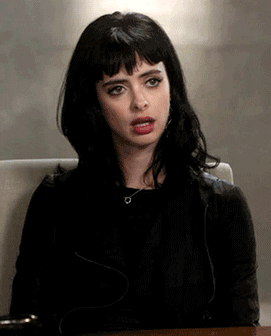
بۇنداق قىلىش نۇرغۇن باش ئاغرىقى بولۇشى مۇمكىن. خۇداغا شۈكرى ، ھەل قىلىش ئۈچۈن بىرلا كۇنۇپكىنى بېسىشنى تەلەپ قىلىدىغان ھەل قىلىش چارىسى بار ھەمدە سىزنىڭ تەڭشىكىڭىزگە تەگمەي تۇرۇپ بارلىق يوشۇرۇن توزاقلارنى كېسىپ تاشلايدۇ.
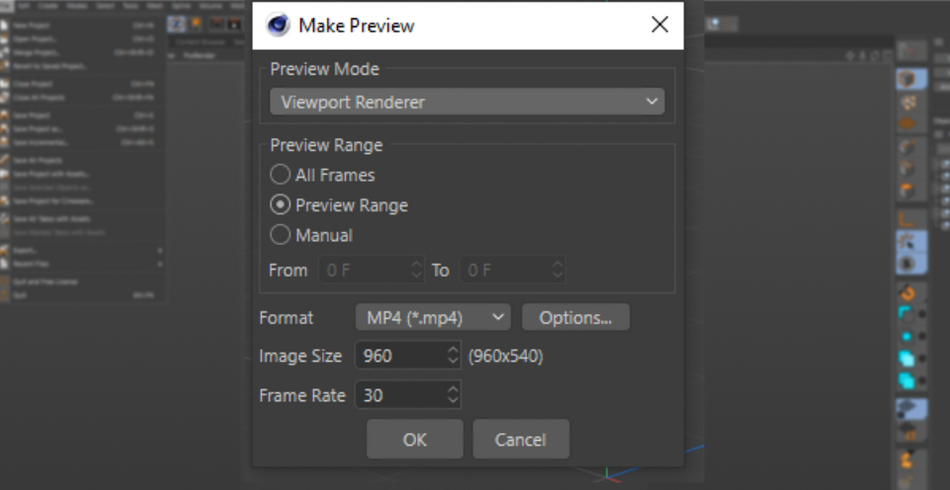
قايسى ئالدىن كۆرۈش ھالىتىنى تاللاڭ ، رامكا دائىرىسىنى بەلگىلەڭ. ، فورماتى ، ئېنىقلىق دەرىجىسى ۋە رامكا نىسبىتى ، سىز جەننەتنى ئالدىن كۆرەلەيسىز. ، سىز ئاچقۇچلۇق رامكىلار بىلەن ئىشلەيسىز. بۇلار ئاساسلىقى «ئاكتىپ ئوبيېكتلارنى خاتىرىلەش» تاللىشى ئارقىلىق بارلىققا كەلگەن. 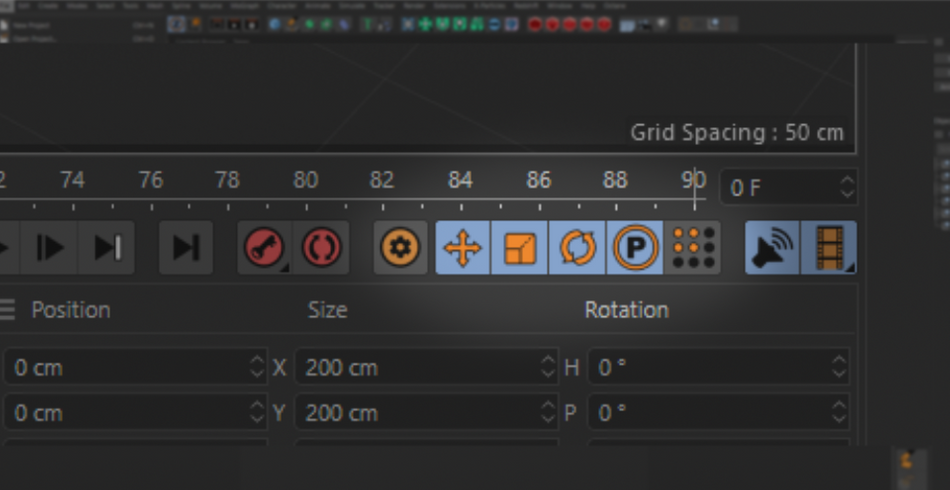
بۇ ئىشنى قىلىۋاتقاندا ، سىزبەلكىم نۇقتا دەرىجىلىك كارتون ياكى PLA دەپ ئاتىلىدىغان سۈكۈتتىكى ھالەتتە ئاللىقاچان ئەمەلدىن قالدۇرۇلغانلىقىغا دىققەت قىلغان بولۇشى مۇمكىن. بۇ ناھايىتى قىزىقارلىق ، چۈنكى ، بۇ ئاكتىپلىق بىلەن سىز ئوبيېكتىڭىزنىڭ يەككە نۇقتىلىرىنى جانلاندۇرالايسىز! يەككە نۇقتىلارنىڭ ھېچقانداق ئاچقۇچ رامكىسى يوق. شۇڭا ، بۇلارنىڭ ھەممىسى ياكى ھەممىسى يوق. بۇ قارىماققا ئانچە چوڭ ئىشتەك قىلمىسىمۇ ، ئەمما ئالايلۇق ، سىز ئاللىقاچان ئازادلىق ئارمىيەدە 50 ئاچقۇچلۇق رامكا ياساپ بولدىڭىز ، ئەمدى پۈتۈنلەي يېڭى نۇقتىنىڭ كارتون فىلىمىنى تەڭشىشىڭىز كېرەك. سىز چوقۇم 50 ئاچقۇچلۇق رامكىنىڭ ھەممىسى دىن ئۆتۈپ ، ھەر قېتىم بۇ نۇقتىنى تەڭشىشىڭىز كېرەك ، چۈنكى ئۇ 50 ئاچقۇچلۇق رامكىنىڭ ھەممىسىدە ئەسلى ھالىتىگە قايتىدۇ.
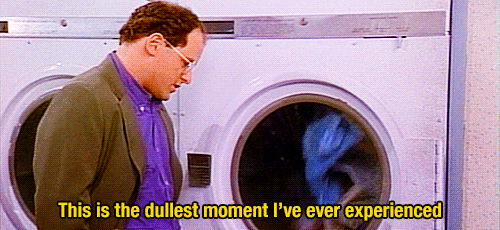
ئەمدى بىز ئاپتوماتىك كۇنۇپكىسىنى كۆرۈپ باقايلى. بۇنى قوزغىتىش ھەر قانداق ئوبيېكتنى تەڭشىگەندە ئاپتوماتىك ھالدا ئاچقۇچ رامكىسى ھاسىل قىلىدۇ. بۇ سىزنىڭ ۋاقىت جەدۋىلىڭىزدىكى F ئەگرى سىزىقنى ئىنچىكە قىلىشتىن بۇرۇن كارتون فىلىمىڭىزنى توسىدىغان ناھايىتى ياخشى ئۇسۇل. قالتىس كارتونغا ئىگە بولۇپ ، ئۇنى باشقا بىر ئوبيېكتقا قايتا ئىشلەتمەكچىمۇ؟ Cinema 4D نىڭ ھەرىكەت سىستېمىسى سىزنى شۇنداق قىلالايسىز. سىز تەكرارلىنىدىغان كارتونغا ئايلاندۇرماقچى بولغان ئوبيېكتنى تاللاڭ ۋە ھەرىكەت قىسقۇچ قۇرالايسىز. سىزنىڭ ۋاقىت جەدۋىلى ۋە مەنبە كارتونلىرىڭىز بار. ئۇلارنى ئاددىيلا قويسىڭىز بولىدۇئۇلار خۇددى كۆرۈنۈشلەر ، ھەتتا قىستۇرمىلار ئارىسىدا «كرېست ئېرىتىش» كە ئوخشاش كۆپ خىل كارتوننى بىرلەشتۈرۈشكە ئوخشاش.

بۇ كارتون كۇبنى مىسالغا ئالايلى. ئۇ ئايلىنىدۇ ۋە ئاندىن ھاۋاغا سەكرەپ توختايدۇ.

كۇبنى چېكىڭ ، Animate → ھەرىكەت قىسمىغا قوشۇڭ. قايسى ئاچقۇچنى ساقلاشنى خالايدىغانلىقىڭىزنى سورايدىغان سۆزلىشىش رامكىسى كۆرۈنىدۇ. سىز ئىشلەتكەن خاسلىقنى تاللاڭ ۋە «OK» نى بېسىڭ. بۇ ئۇنىڭ ھەرىكەتچان قىستۇرما ۋاقىت جەدۋىلى تەرىپىدىن كونترول قىلىنىدىغانلىقىنى كۆرسىتىدۇ.
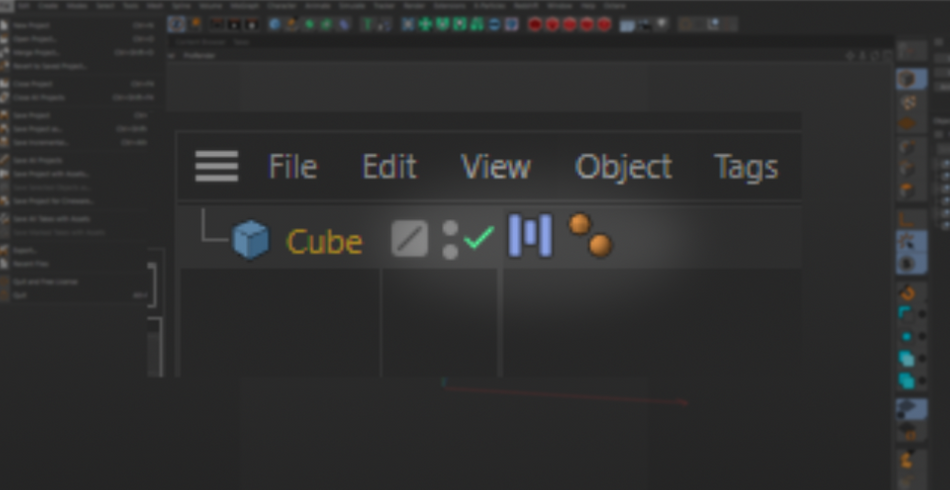
ئەگەر ۋاقىت جەدۋىلىڭىز ئوچۇق بولسا ، Cube دىكى 3 بالداققا ئوخشايدىغان سىنبەلگىنى چېكىڭ. بۇ سىزنىڭ ھەرىكەت قىستۇرما تەھرىرىڭىزنى ئاچىدۇ. كۆرگىنىڭىزدەك ، Cube ئاللىقاچان ئوبيېكت قىلىپ بېكىتىلگەن بولۇپ ، ۋاقىت جەدۋىلىدە بىر قىستۇرما بار.
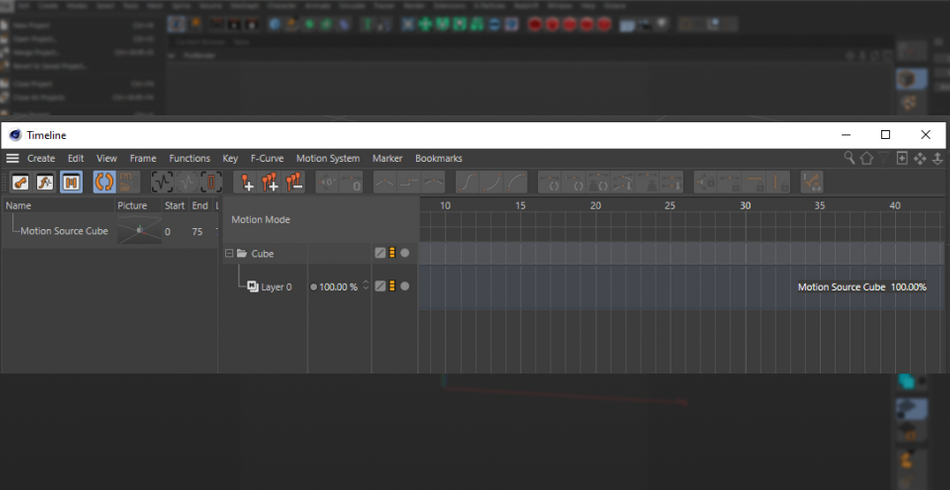
بولىدۇ ، ئەمدى ئېھرام قۇرايلى. ھەرىكەت كارتىسىنى ئىشلىتىپ ئۇنىڭغا ئوخشاش كارتوننى قوللىنايلى. ئالدى بىلەن ، Alt نى بېسىپ كۇبنى يوشۇرۇپ ، كۇبنىڭ «قاتناش چىرىغى» نى قوش چېكىپ قىزىل بولغۇچە.
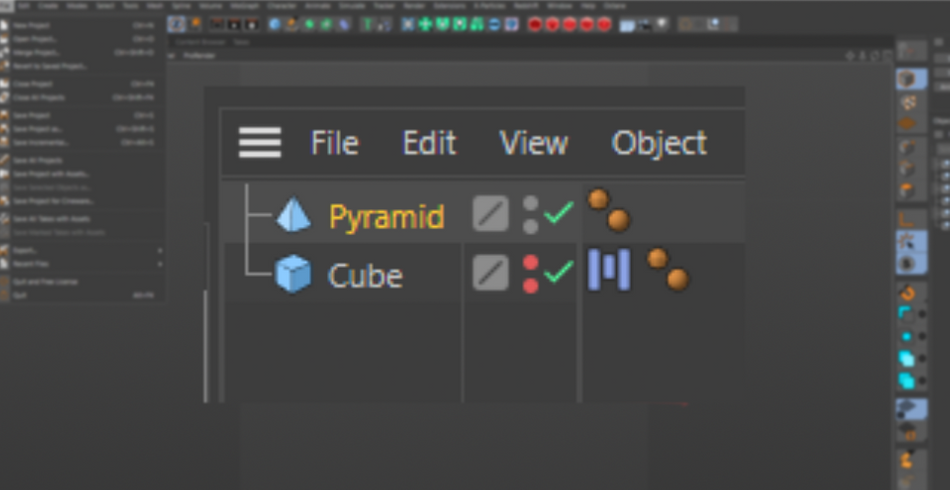
Pyramid نى «ھەرىكەت ھالىتى» دەيدىغان ھەرىكەت قىستۇرما تەھرىرلىگۈچكە سۆرەپ يۆتكەڭ.
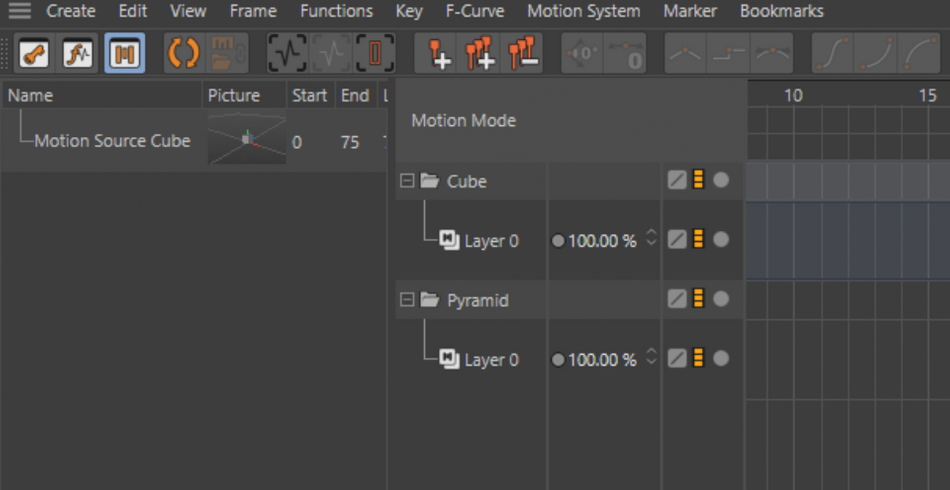
ھازىر ، سول تەرەپتىكى تاختىغا قاراپ باقايلى. بۇ يەردە ھەرىكەتچان قىستۇرمىلارنىڭ ھەممىسى «كۆرۈنۈش» سۈپىتىدە ساقلىنىدۇ. ھەرىكەت قىستۇرمىسىنى چېكىپ ، ئېھرامنىڭ ۋاقىت جەدۋىلىگە سۆرەپ كىرىڭ. ئۇنى «0-قەۋەت» دېگەن ئورۇنغا قويغانلىقىڭىزنى جەزملەشتۈرۈڭ.Pyramid سىزنىڭ Cube غا ئوخشاش جانلىق! قىسقۇچنىڭ بۇلۇڭى. ئۇنى سول تەرەپكە سىيرىڭ ، كارتوننى تېزلىتىسىز.
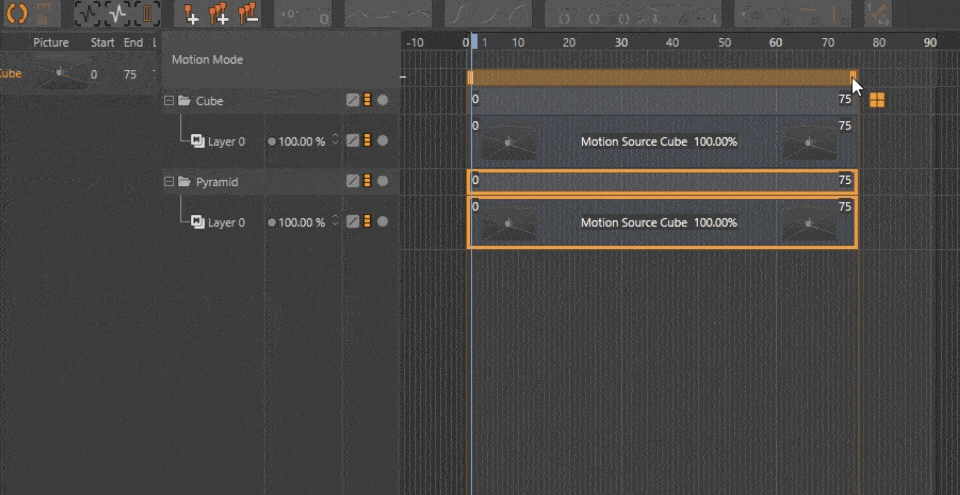
ئوڭ تەرەپكە سىيرىلىپ ئاستىلايدۇ.
سىز ئەسلى سۈرئەت بىلەنلا چەكلىنىپ قالمايسىز ، ئاچقۇچ رامكىسىغا تەگمەي تۇرۇپ زۆرۈر تېپىلغاندا تەڭشىيەلەيسىز! بۇ يېڭى كارتون باشقا ھەرىكەت قىستۇرمىسى سۈپىتىدە.
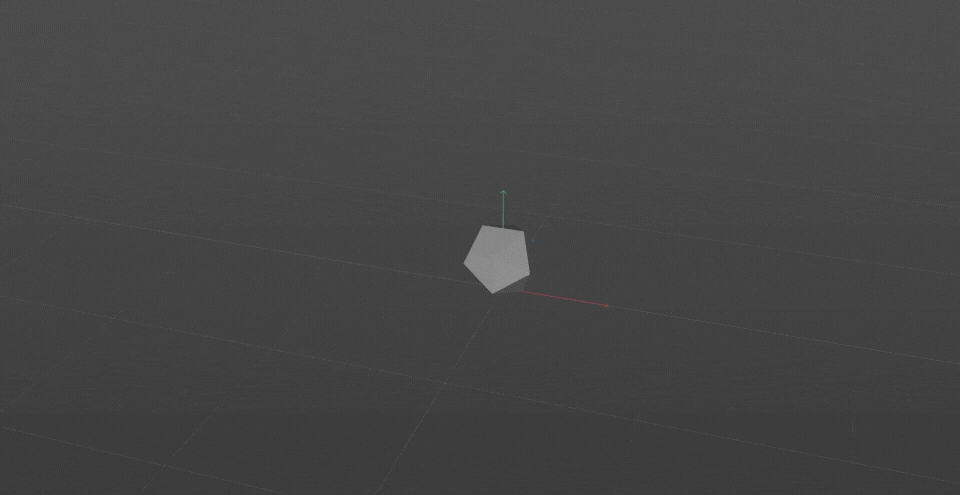
ھازىر ، بۇ يېڭى فىلىمنى ئېھرامنىڭ 0-قەۋىتىگە سۆرەپ كىرىڭ. ھازىر كارتونلارنى بىر-بىرىگە ئېرىتىشتىن ئۆتۈش ھوقۇقىڭىز بار. چىرايلىق رەتلىك.
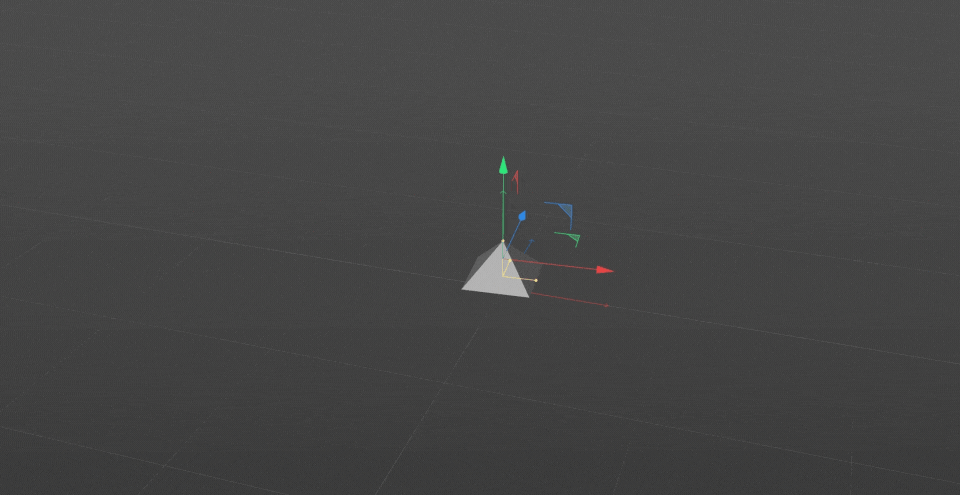
ھازىر ، بۇ ناھايىتى ئاددىي بىر مىسال. ئەمما بۇ سىستېما ھەرپلەر ئۈچۈنمۇ كارتون ساقلىيالايدۇ. بۇ خىل ئۇسۇلدا ئىشلىتىلگەن Mixamo كارتونلىرىنى كۆرۈش ناھايىتى ئومۇملاشقان. ئۇلار بىرلىشىپ تېخىمۇ مۇرەككەپ خاراكتېر كارتونلىرىنى بارلىققا كەلتۈرىدۇ.
x
بۇ ئىقتىدارغا سەل قارىماڭ. ئۇ ئەستايىدىللىق بىلەن بەلۋېغىڭىزدىكى ئەڭ كۈچلۈك كارتون قوراللىرىنىڭ بىرى!
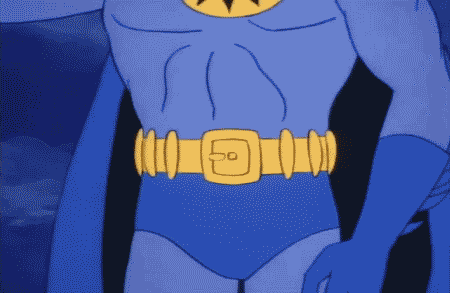
سىزگە قاراڭ!
كىنو 4D ھەرىكەت لايىھىلىگۈچىلەرنى كۆزدە تۇتۇپ ياسالغان. كارتون بىزنىڭ دەرىجىدىن تاشقىرى كۈچلىرىمىزنىڭ بىرى ، شۇڭا بۇ تىزىملىككە چوڭقۇر چۆكۈشنى ئۇنتۇپ قالماڭ ھەمدە ئۇنىڭ كۈچىنى قانداق قىلىپ ئۆزىڭىزگە ئىشلىتىشنى ئۆگىنىۋېلىڭ! ھەرىكەتچان قىستۇرما سىستېمىسىلا باشقىلار بىلەن بىرلەشتۈرەلەيدىغان كارتون ئامبىرى قۇرالايسىزclips. بۇ سىزنىڭ كەلگۈسىدىكى ھەر بىر تۈردىكى ئۈنۈمدارلىقىڭىزنى ۋە ئۈنۈمدارلىقىڭىزنى ئاشۇرۇشقا ياردەم بېرەلەيدۇ! كەسپىي تەرەققىياتىڭىزدا تېخىمۇ ئاكتىپ قەدەم تاشلايدىغان ۋاقىت. شۇڭلاشقا بىز 12 ھەپتە ئىچىدە سىزنى نۆلدىن قەھرىمانغا يەتكۈزۈش ئۈچۈن لايىھەلەنگەن Cinema 4D Basecamp نى بىر يەرگە توپلىدۇق. ئەلۋەتتە ، كىنو 4D ئۆرلەش!